Arcgis10.0中文版下载地址及安装方法
ArcGIS10软件的详细安装步骤

ArcGIS_10_Desktop的下载及安装PS:根据勇敢的心1986的帖子,结合了我自己的安装经历,有补充,仅供参考。
详见/thread-7448712-1-1.htmlwin 7 用户在下面需要填localhost 的地方一律填计算机名(可以在我的电脑点右键,在属性里查看,暂且保证是英文吧)。
再就是不要开启网络拨号和VPN,目前发现它们和授权服务有时候会冲突,暂无法解决。
win 7 用户无法启动ArcGIS 10 Desktop 的话,是因为ESRI的授权服务和拨号上网相互冲突,请在断开网络(最简单就是拔掉网线)并关闭系统防火墙的情况下重启一次机器,实验能否正常启动,因本人对win 7 确实不熟悉,很多问题暂时还无法解决!所以我是推荐在XP 下安装的!------------------------------------------------------------------------------------------------------------------ 一、下载ArcGIS Desktop 10我们得到的ArcGIS Desktop 10 的安装文件一般是一个ISO格式的光盘镜像(个别网盘上下载的也有可能是zip 或rar 格式的压缩包),现在能下载到就是英文版和中文版,中文版其实就比英文版多安了一个中文语言包,其路径为中文版光盘目录下\Desktop\Supplement,所以安装过英文版的完全没有必要再下载中文版的,可以直接下载中文包就可以了(中文包下载见下面)。
从安装界面上也能看出来。
如下图:下载地址连接速度不是太快大家要有耐心!1、英文版光盘镜像下载地址:迅雷下载:/akdlm/software/arcgis/10.0/final/ArcGIS_Desktop10_122519.iso?downlo adID=59BE56E0-72C5-47EC-BC17-84484230BD8C&__gda__=1282654824_f5adb034c6ea3628 30dc42cd627aadcb&ext=.iso&__gdb__=1282654825_e27c7226e58d8d0d08e1be6f7db34243&fil eExt=或者ftp://168.179.252.58/Temp/Media/ArcGIS_Desktop10_122519.iso(此链接验证有效)电驴下载:[ArcGIS地理信息系统10.0桌面版].ArcGIS_Desktop10_122519.iso (3.75 GB)ed2k://|file|%5BArcGIS%E5%9C%B0%E7%90%86%E4%BF%A1%E6%81%AF%E7%B3%BB %E7%BB%9F10.0%E6%A1%8C%E9%9D%A2%E7%89%88%5D.ArcGIS_Desktop10_122519. iso|4031676416|b77214643d9068a51826e4b77365b4c7|h=abdjvpggzjemvnia24sbt42d2b7c3hjs|/2、中文版光盘镜像下载地址:迅雷下载:/zh-cn/download/eca17843d14396e4174cebcbd0406494/ESRI.ArcGIS.10.CS.iso或者thunder://QUFodHRwOi8vY2FjaGVmaWxlLnJheWZpbGUuY29tL3poLWNuL2Rvd25sb2FkL2 VjYTE3ODQzZDE0Mzk2ZTQxNzRjZWJjYmQwNDA2NDk0L0VTUkkuQXJjR0lTLjEwLkNT Lmlzb1pa(复制到迅雷下载)BT种子下载:/file/xqiushi/1c680a34/(BT种子)电驴下载:ed2k://|file|%5Barcgis.desktop%E5%AE%8C%E5%85%A8%E4%B8%AD%E6%96%87%E7%8 9%88%5D.ESRI.ArcGIS.10.CS.iso|4415162368|c48a3bd164b3328089104f9d8ccdff68|h=ofknrvrx4nnbu 3z33j5467ntn735rm6y|/3、中文包下载地址:(此地址已验证有效)飞速网下载:/zh-cn/files/217891cc-33ff-11e0-bfaf-0015c55db73d/(请使用RaySource 下载)二、安装ArcGIS Desktop 10(一)首先声明一下:1、ArcGIS Desktop 10 不能与早期版本共存,安装过早期9.X 版本的要卸载早期版本才能安装。
ArcGIS desktop 10.0下载+安装步骤(新手安装教程) 2010.9.15
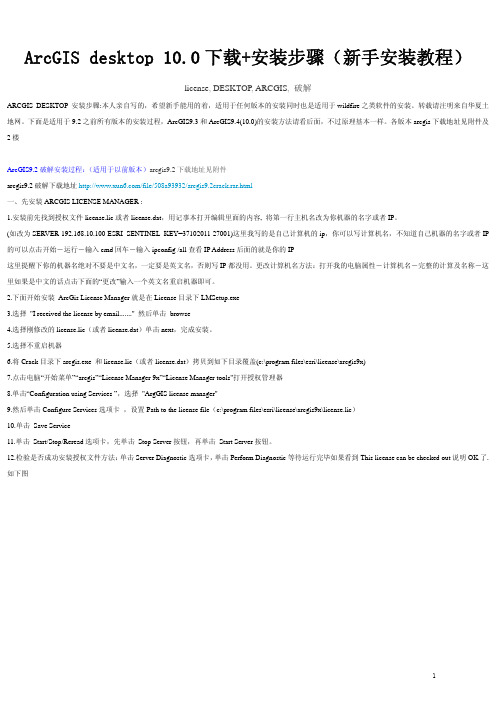
ArcGIS desktop 10.0下载+安装步骤(新手安装教程)license, DESKTOP, ARCGIS, 破解ARCGIS DESKTOP 安装步骤:本人亲自写的,希望新手能用的着,适用于任何版本的安装同时也是适用于wildfire之类软件的安装。
转载请注明来自华夏土地网。
下面是适用于9.2之前所有版本的安装过程,ArcGIS9.3和ArcGIS9.4(10.0)的安装方法请看后面,不过原理基本一样。
各版本arcgis下载地址见附件及2楼ArcGIS9.2破解安装过程:(适用于以前版本)arcgis9.2下载地址见附件arcgis9.2破解下载地址/file/508a93932/arcgis9.2crack.rar.html一、先安装ARCGIS LICENSE MANAGER :1.安装前先找到授权文件license.lic或者license.dat,用记事本打开编辑里面的内容, 将第一行主机名改为你机器的名字或者IP。
(如改为SERVER 192.168.10.100 ESRI_SENTINEL_KEY=37102011 27001)这里我写的是自己计算机的ip,你可以写计算机名,不知道自己机器的名字或者IP 的可以点击开始-运行-输入cmd回车-输入ipconfig /all查看IP Address后面的就是你的IP这里提醒下你的机器名绝对不要是中文名,一定要是英文名,否则写IP都没用。
更改计算机名方法:打开我的电脑属性-计算机名-完整的计算及名称-这里如果是中文的话点击下面的“更改”输入一个英文名重启机器即可。
2.下面开始安装 ArcGis License Manager就是在License目录下LMSetup.exe3.选择"I received the license by email......." 然后单击 browse4.选择刚修改的license.lic(或者license.dat)单击next,完成安装。
ArcGIS_Desktop10_中文版安装教程

ArcGis Desktop 10中文版安装及破解教程注意:如无特殊原因,请不要修改默认安装目录如果当前机器之前安装过9.x系列等早期版本的软件(如Desktop、ArcIMS、Server等),需要先卸载掉,并清理注册表,卸载不干净会导致新版本无法安装,可能会出现如下错误同时为了防止注册表值的长度限制导致安装失败,先做如下操作:开始-运行,输入:regedit,确定后打开注册表编辑器修改注册表:HKEY_LOCAL_MACHINE\System\CurrentControlSet\ControlKey: RegistrySizeLimitType: REG_DWORDValue: ffffffff (4294967295)如果在注册表中没有找到RegistrySizeLimit 键,可以通过在“HKEY_LOCAL_MACHINE\System\CurrentControlSet\Control”右面窗口中新建RegistrySizeLimit的DWORD键值,并设该值为ffffffff安装.NET framework(可选)ArcGIS10中文版依赖.NET framework3.5或更高版本,如果本机上已安装了3.5或更高版本就不会提示安装,如果没有安装,先安装完.NET再安装ArcGIS运行dotNetFx40_Full_x86_x64.exe安装.NET framework.NET的图标很好看勾选,点击“安装”安装过程截图安装完毕安装ArcGIS Desktop双击ESRI.exe进入安装选择界面,点击“ArcGIS Desktop包括简体中文语言增补包”后的“安装”进入安装欢迎界面,点击“下一步”接受,点击“下一步”可以选择完全安装,也可以自定义安装,如果有些工具用不到就选择“自定义安装”,点击“下一步”默认,点击“下一步”点击“下一步”准备安装,安装比较耗时,耐心等待安装过程中截图安装完成,点击“完成”选择“ArcInfo(浮动使用)”,选择“稍后通过ArcGIS管理器定义许可管理器”,点击“确定”自动弹出“ArcGIS管理器”,点击“取消”退出安装Lisence Manage点击“ArcGIS许可管理器”后的“安装”点击“下一步”接受,点击“下一步”选择安装路径,无特殊情况建议默认,点击“下一步”点击“下一步”安装完毕,点击“完成”弹窗窗口,点击左侧“启动/停止许可服务”,再点击右侧“停止”将“service.txt”复制到“C:\Program Files\ArcGIS\License10.0\bin”目录下替换原文件点击“启动”,点击“重新读取许可”点击“确定”退出ArcGIS许可服务管理器开始-所有程序-ArcGIS-ArcGIS Administrator点击左侧“Desktop”,点击“更改”,弹出对话框输入“localhost”,点击“确定”,点击“应用”点击左侧“可用性”,可以看到使用期限,很长吧!破解完成,之后可以使用ArcMap、ArcCatalog等产品了。
ArcGIS10中文版安装教程
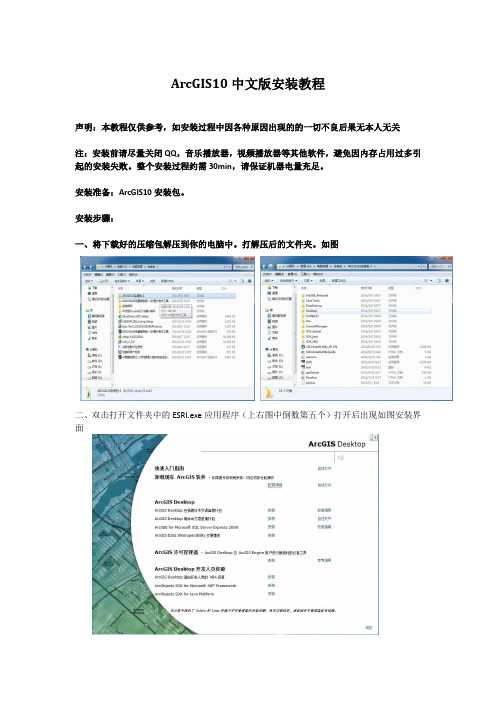
ArcGIS10中文版安装教程声明:本教程仅供参考,如安装过程中因各种原因出现的的一切不良后果无本人无关注:安装前请尽量关闭QQ,音乐播放器,视频播放器等其他软件,避免因内存占用过多引起的安装失败。
整个安装过程约需30min,请保证机器电量充足。
安装准备:ArcGIS10安装包。
安装步骤:一、将下载好的压缩包解压到你的电脑中。
打解压后的文件夹。
如图二、双击打开文件夹中的ESRI.exe应用程序(上右图中倒数第五个)打开后出现如图安装界面三、因为ArcGIS系列软件一个操作系统下只能同时安装一套软件(不同版本也不能共存)所以安装前请检测机器是否有其他版本软件残留。
检测可点击界面上方中间“检测冲突”,如果确定自己机器没有其他版本残留可略过。
四、找到界面中央“ArcGIS许可管理器”,点击它后面的安装,进入License Server Administrator 的安装(软件安装前务必先安装该许可管理器)。
点击下一步。
选择接受许可协议,点击下一步。
进入安装路径的选择,因为许可管理器占用空间不大,为避免不必要的麻烦,建议此处不做修改,直接安装在默认路径下(该路径请务必牢记,待会有大用!!)之后下一步进入安装,耐心等待。
之后点击完成,完成对许可管理器的安装。
完成后稍作等待会弹出如下窗口左侧选择“启动/停止服务”,右侧点击“停止”按钮。
然后点击“确定”之后再次回到上面这个界面(入不小心关闭可参照第二步打开)这次找到ArcGIS Desktop,在下面找到第一个项目,ArcGIS desktop包含简体中文语言增补包..点击后面的安装以进入desktop的安装。
进入后有个提示,点击确定即可选择接受许可协议。
点击下一步,进入安装路径选择,因desktop占用空间很大,建议安装在非系统盘下,如图,我的安装路径是D盘。
选择好之后点击下一步。
如图所示,之后将进入一个非常漫长的安装过程,建议没事干的童靴尽量不要在这段时间内乱动电脑,容易造成死机。
arcgis10.0 下载 破解 安装办法
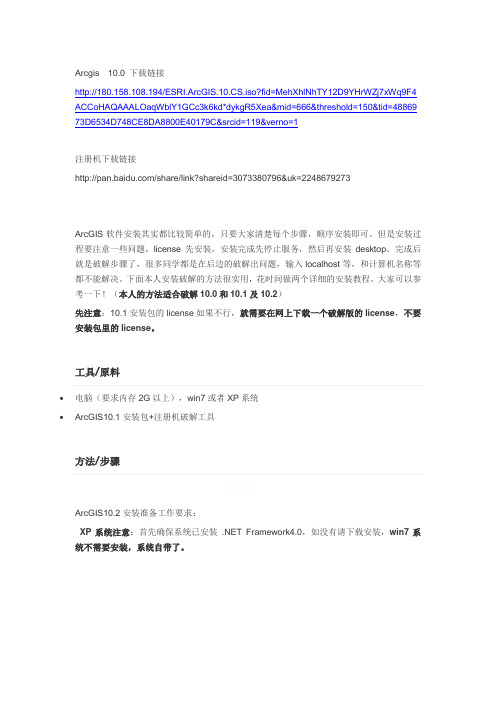
Arcgis 10.0 下载链接http://180.158.108.194/ESRI.ArcGIS.10.CS.iso?fid=MehXhlNhTY12D9YHrWZj7xWq9F4 ACCoHAQAAALOaqWblY1GCc3k6kd*dykgR5Xea&mid=666&threshold=150&tid=48869 73D6534D748CE8DA8800E40179C&srcid=119&verno=1注册机下载链接/share/link?shareid=3073380796&uk=2248679273ArcGIS软件安装其实都比较简单的,只要大家清楚每个步骤,顺序安装即可。
但是安装过程要注意一些问题,license先安装,安装完成先停止服务,然后再安装desktop。
完成后就是破解步骤了,很多同学都是在后边的破解出问题,输入localhost等,和计算机名称等都不能解决。
下面本人安装破解的方法很实用,花时间做两个详细的安装教程。
大家可以参考一下!(本人的方法适合破解10.0和10.1及10.2)先注意:10.1安装包的license如果不行,就需要在网上下载一个破解版的license,不要安装包里的license。
∙电脑(要求内存2G以上),win7或者XP系统∙ArcGIS10.1安装包+注册机破解工具方法/步骤1. 1ArcGIS10.2安装准备工作要求:XP系统注意:首先确保系统已安装 .NET Framework4.0,如没有请下载安装,win7系统不需要安装,系统自带了。
2. 2打开arcgis10.1安装包双击“ESRI”运行安装程序,界面如下图:3. 3安装前先【检测冲突】,如果之前安装了其他版本的arcgis软件,必须先卸载,或者安装了其他arcgis desktop的软件版本不是10.1的也要卸载。
版本必须一致。
如图,检测无冲突的版本。
ArcGISServer10.0forwindows安装手册
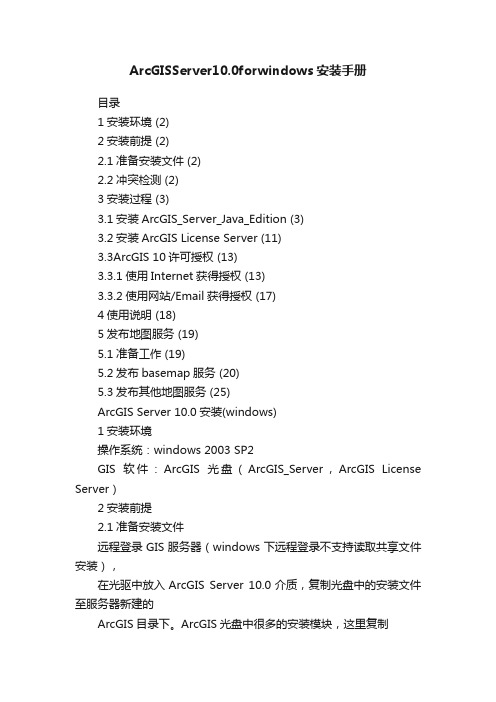
ArcGISServer10.0forwindows安装手册目录1安装环境 (2)2安装前提 (2)2.1准备安装文件 (2)2.2冲突检测 (2)3安装过程 (3)3.1安装ArcGIS_Server_Java_Edition (3)3.2安装ArcGIS License Server (11)3.3ArcGIS 10许可授权 (13)3.3.1使用Internet获得授权 (13)3.3.2使用网站/Email获得授权 (17)4使用说明 (18)5发布地图服务 (19)5.1准备工作 (19)5.2发布basemap服务 (20)5.3发布其他地图服务 (25)ArcGIS Server 10.0安装(windows)1安装环境操作系统:windows 2003 SP2GIS软件:ArcGIS光盘(ArcGIS_Server,ArcGIS License Server)2安装前提2.1准备安装文件远程登录GIS服务器(windows下远程登录不支持读取共享文件安装),在光驱中放入ArcGIS Server 10.0介质,复制光盘中的安装文件至服务器新建的ArcGIS目录下。
ArcGIS光盘中很多的安装模块,这里复制ArcGIS_Server_Java_Edition和License Manager两个文件夹。
注:如果本机上已经有安装文件,也可以采用ftp工具(如flashfxp)上传到服务器的ArcGIS目录下。
2.2冲突检测由于已安装ArcGIS 9.x版本的机器不能安装ArcGIS 10,所以安装前必须完全卸载ArcGIS软件产品,为确保ArcGIS 10软件产品的顺利安装,需执行“冲突检测”。
安装ArcGIS_Server需要配置IIS6.0服务,NET版本的Server需要安装NetFramework工具。
在界面点击Detect Conflicts无问题后开始安装。
3安装过程3.1安装ArcGIS_Server_Java_Edition1.开始安装2.下一步,点击上图Next后,提示阅读许可文件。
ArcGIS Desktop 10.0 安装、注册和破解详细指导

修改软件配置
• 打开 开始菜单 —> 所有程序 —> ArcGIS —> ArcGIS Administrator
ArcGIS Desktop: ArcInfo(浮动使用) 勾选“立即定义许可管理器” 并将管理器定义为“localhost” 点击“确定”完成配置。弹出
ArcGIS 管理器窗口,关闭即可。
检测与以前版本是否冲突, 若没有安装过9.3版本的可跳过。
%systemroot%\\Framework 回车,查看)
安装 desktop 主文件
ArcGIS 10 Desktop 安装及破解步骤
安装Desktop 主程序 安装一键破解程序
代替License文件 部分必要设置
ArcGIS 10 Desktop 主程序安装
ArcGIS 10 Desktop 破解程序安装
破解程序:ags_lm_10_modified_ver_plus_afcorev5.exe 安装前必须在任务管理器中结束 ARCGIS.EXE 和 lmgrd.exe 两个进程。 破解程序共两步:默认安装路径即可。
重启计算机,完成所有安装。
破解成功标志:
• 打开ArcGIS Administrator,点 击Desktop下的“可用性”,可 以看到各组件的许可和过期时间。 成功打开ArcMap 10 软件。
•
ArcMap 10.0 主界面
相关帮助资源:
• ArcGIS 10 帮助文档
开始菜单 —> ArcGIS —> ArcGIS Desktop Help,包括中文、英文。
切换语言:
• 在关闭ArcMap情况下,打开 ArcGIS Administrator,点击主 机下的“Advanced”,即可选择 对应语言。
ArcGIS 10下载与安装方法

ArcGIS 10下载与安装方法!一、下载ArcGIS Desktop 10我们得到的ArcGIS Desktop 10 的安装文件一般是一个ISO格式的光盘镜像(个别网盘上下载的也有可能是zip或rar格式的压缩包),现在能下载到就是英文版和中文版,中文版其实就比英文版多安了一个中文语言包,其路径为中文版光盘目录下\Desktop\Supplement,所以安装过英文版的完全没有必要再下载中文版的,可以直接下载中文包就可以了(中文包下载见下面)。
从安装界面上也能看出来。
如下图:英文版光盘镜像下载地址:(也可到官方网站申请一个账号去下载,戳这里)迅雷下载:/akdlm/software/arcgis/10.0/final/ArcGIS_Desktop10_122519.iso?downlo adID=59BE56E0-72C5-47EC-BC17-84484230BD8C&__gda__=1282654824_f5adb034c6ea362830 dc42cd627aadcb&ext=.iso&__gdb__=1282654825_e27c7226e58d8d0d08e1be6f7db34243&fileEx t=或者ftp://168.179.252.58/Temp/Media/ArcGIS_Desktop10_122519.iso电驴下载:ed2k://|file|%5BArcGIS%E5%9C%B0%E7%90%86%E4%BF%A1%E6%81%AF%E7%B3%BB%E 7%BB%9F10.0%E6%A1%8C%E9%9D%A2%E7%89%88%5D.ArcGIS_Desktop10_122519.iso|40 31676416|b77214643d9068a51826e4b77365b4c7|h=abdjvpggzjemvnia24sbt42d2b7c3hjs|/中文版光盘镜像下载地址:迅雷下载:/zh-cn/download/eca17843d14396e4174cebcbd0406494/ESRI.ArcGIS.10.CS.iso或者thunder://QUFodHRwOi8vY2FjaGVmaWxlLnJheWZpbGUuY29tL3poLWNuL2Rvd25sb2FkL2VjYTE3O DQzZDE0Mzk2ZTQxNzRjZWJjYmQwNDA2NDk0L0VTUkkuQXJjR0lTLjEwLkNTLmlzb1pa(复制到迅雷下载)BT种子下载:/file/xqiushi/1c680a34/(BT种子)电驴下载:ed2k://|file|%5Barcgis.desktop%E5%AE%8C%E5%85%A8%E4%B8%AD%E6%96%87%E7%89 %88%5D.ESRI.ArcGIS.10.CS.iso|4415162368|c48a3bd164b3328089104f9d8ccdff68|h=ofknrvrx4nnbu3 z33j5467ntn735rm6y|/中文包下载地址:飞速网下载:/zh-cn/files/217891cc-33ff-11e0-bfaf-0015c55db73d/(请使用RaySource下载)二、安装ArcGIS Desktop 10(一)首先声明一下:1、ArcGIS Desktop 10 不能与早期版本共存,安装过早期9.X 版本的要卸载早期版本才能安装。
arcgis10安装教程
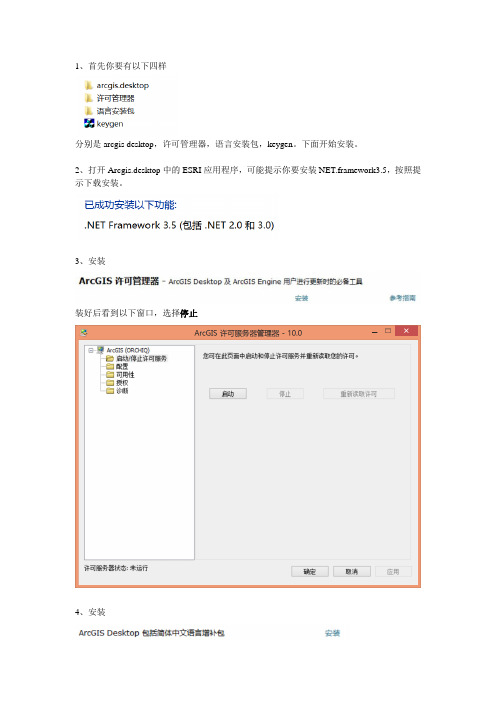
8、把Not_set改成localhost,安装完成。
arcgis10安装教程虚拟机安装教程双系统安装教程win7系统安装教程安卓模拟器安装教程电脑系统安装教程win7安装教程黑苹果安装教程win8换win7安装教程ubuntu安装教程
1、首先你要有以下四样
分别是arcgis desktop,许可管理器,语言安装包,keygen。下面开始安装。
2、打开Arcgis.desktop中的ESRI应用程序,可能提示你要安装NET.framework3.5,按照提示下载安装。
3、安装ห้องสมุดไป่ตู้
装好后看到以下窗口,选择停止
4、安装
一直点下一步或确认。
出来以下界面,产品选择第一个,确定。
5、打开keygen,如下图设置
6、功能选择ArcInfo,版本选10.0-添加-所有,将上图框中的内容存入新建文本文档service中。将service替换C:\Program Files (x86)\ArcGIS\License10.0\bin中的service
ArcGIS10.0安装步骤

ArcGIS10.0安装步骤作者:10ZJY 1首先你得有一个安装包,它的内部是这个样子的.2接下来主角是,双击.出现这个界面.如果你之前有安装过其它版本的ArcGIS,那么要先卸载之前的,并用上图的”检测冲突”看看有没有卸载干净.如果没有安装过,那么直接进入主题.3,点击“安装”选择你想安装的盘,如E,直接把C改为E即可。
其他都是下一步。
过程大概一分钟左右,不过也不一定。
完成后会弹出一个对话框,直接无视,关掉。
4还是回到这里,找到双击进行安装。
这个比较简单。
5再回到下面这个界面,找到点击安装,也是一样,不想装在C盘的可以直接把C换成别的盘,怕麻烦的也可以不换。
有出现下一步的就直接下一步。
这个过程等待的过程会很长,这时候你可以做别的事情,不要傻等。
过个20分钟再去看它,电脑性能不好的,等个半小时或者45分钟也是很正常的。
安装完成后,也会弹出一个对话框,一样的,无视它,关掉。
6回到下面,找到,双击。
然后,会出现如下:把9.0换成10.0,后点击最下方的,再点。
然后就会出现这时候把出现的这些内容全部复制,连一个标点符号也不要少。
7回到下面,找到,双击打开,按Ctrl+A全选,按Ctrl+V粘贴,按Ctrl+S 保存,最后把这个文档关掉.然后右键单击,选择复制.8前面说过的,如果你是把这些装在c盘,那么就打开c盘,如果是装在别的盘,那么就打开你装的那个盘.找到一个文件夹.(但如果你在前面是没有换盘的情况下你一定可以找到这个文件夹,如果换盘但不是改C而是把整个路径改了,那就要去你换的路径中找了.)双击;找文件夹,双击;找,双击;找,双击.这个时候在空白处右键-粘贴.它会提示已经有一个文件与它重复,你要点把原有的文件替换.9点击电脑屏幕左下角,在里面找到一个ArcGIS文件夹,在文件夹里有一个License manger文件夹。
点击会出现以下界面;用鼠标单击左侧的启动/停止许可服务文件夹,然后单击右侧的停止,这时启动按钮由灰变黑,再单击启动按钮,最后单击重新读取许可。
Arcgis Desktop10安装步骤
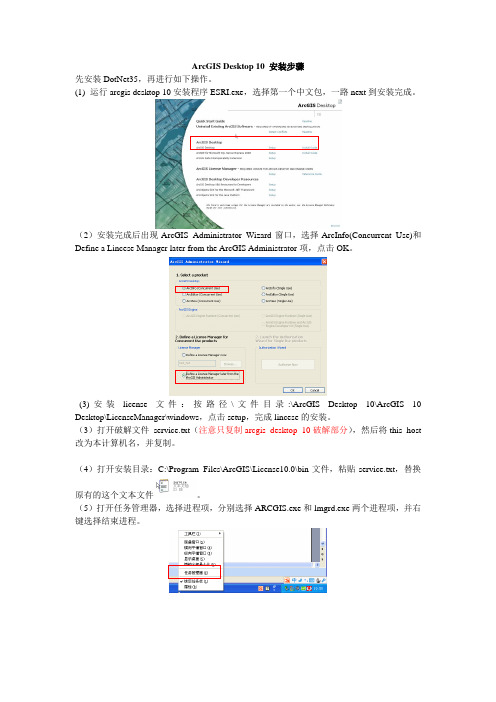
ArcGIS Desktop 10 安装步骤先安装DotNet35,再进行如下操作。
(1)运行arcgis desktop 10安装程序ESRI.exe,选择第一个中文包,一路next到安装完成。
(2)安装完成后出现ArcGIS Administrator Wizard窗口,选择ArcInfo(Concurrent Use)和Define a Lincese Manager later from the ArcGIS Administrator项,点击OK。
(3)安装license文件:按路径\文件目录:\ArcGIS Desktop 10\ArcGIS 10 Desktop\LicenseManager\windows,点击setup,完成lincese的安装。
(3)打开破解文件service.txt(注意只复制arcgis desktop 10破解部分),然后将this_host 改为本计算机名,并复制。
(4)打开安装目录:C:\Program Files\ArcGIS\License10.0\bin文件,粘贴service.txt,替换原有的这个文本文件。
(5)打开任务管理器,选择进程项,分别选择ARCGIS.exe和lmgrd.exe两个进程项,并右键选择结束进程。
(6)点击开始\所有程序\arcgis\arcgis administrator,打开ArcGIS管理器,点击Desktop,选择ArcInfo(浮动使用),然后点击更改按钮输入:自己计算机名或localhost,单击确定。
(7)点击开始按钮\所有程序\arcgis\License Manager\License Server Administrator,打开ArcGIS许可服务管理器,单击启动\停止许可服务项,然后在右边框中选择启动,最后单击确定。
(8)至此ArcGIS10配置完成,ArcGIS10可以正常启动。
【VIP专享】ArcGIS10.0汉化破解版安装详细图解

ArcGIS10.0汉化破解版安装说明第一步:给计算机取名字,必须是全英文,修改后电脑重启。
第二步:检查电脑是否有Microsoft .NET Framework 3.5 SP1
如果没有安装
先安装软件 Microsoft .NET Framework 3.5完全安装包,
这个过程非常耗时间。
第三步:打开ArcGIS文件夹
展开点击
进入安装界面
路径。
安装过程中挑出ArcGIS管理器,直接关闭。
第四步:安装ArcGIS许可管理器
第五步:打开ArcGIS文件夹,找到server.txt文件,
打开将本机名称替换保存
打开ArcGIS安装目录,找到Lic10.0下面的bin文件夹,
第六步:在开始中找到ArcGIS,打开License Manager打开License
Server Administratior,点击停止,然后点击“重新读取许可”
第七步:在开始中找到ArcGIS,打开ArcGIS管理器
点击“Desktop”,选择“ArcInfo浮动使用”,然后“更改”主机名。
到此安装过程全部结束。
打开ArcGIS下面的ArcMap,出现下面界面说明安装成功。
ArcGIS10 安装过程说明
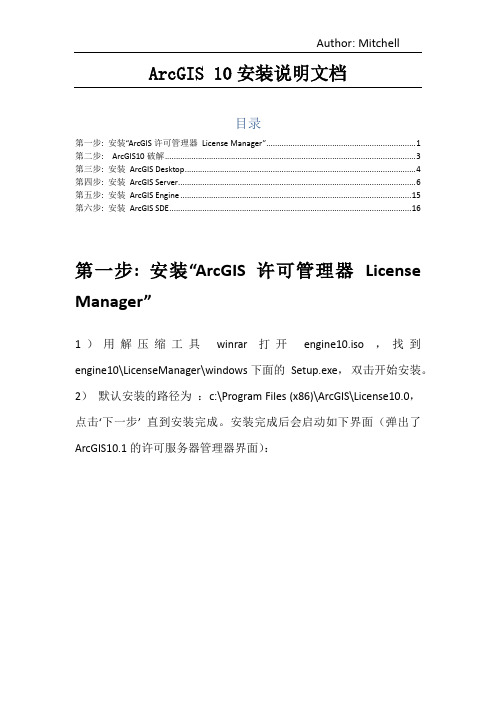
ArcGIS 10安装说明文档目录第一步: 安装“ArcGIS许可管理器License Manager” (1)第二步: ArcGIS10破解 (3)第三步: 安装ArcGIS Desktop (4)第四步: 安装ArcGIS Server (6)第五步: 安装ArcGIS Engine (15)第六步: 安装ArcGIS SDE (16)第一步: 安装“ArcGIS许可管理器License Manager”1)用解压缩工具winrar 打开engine10.iso ,找到engine10\LicenseManager\windows下面的Setup.exe,双击开始安装。
2)默认安装的路径为:c:\Program Files (x86)\ArcGIS\License10.0,点击‘下一步’ 直到安装完成。
安装完成后会启动如下界面(弹出了ArcGIS10.1的许可服务器管理器界面):3)打开‘运行窗口’,输入server.msc命令,查看ArcGIS License Manager是否安装成功第二步: ArcGIS10破解ArcGIS10许可管理器安装完后,需要用注册机进行破解,这样接下来安装的ArcDesktop、Arcgis server、ArcEngine、ArcSDE才能正常使用。
1)打开ArcGIS10目录下的KeyGen.exe,用注册机生成一段注册码,这里要选择10.0。
2)把注册码保存为文本,直接复制下来就好,不需要修改什么计算机名的,并命名为service.txt。
3)把service.txt复制到License安装目录里的bin目录中。
例如:C:\Program Files (x86)\ArcGIS\License10.0\bin\service.txt4)打开第一步安装的ArcGIS License Manager窗口,重新读取一行许可文件,破解so easy~麻麻再也不用担心我用盗版了。
ArcGIS Server 10安装及破解(亲测通过)

Win7 下ArcGIS Server 10.0的安装1、插入安装盘,运行,如下图:与ArcGIS Desktop 10.0的安装一样,如果安装过旧的版本,要首先冲突检测,卸载历史版本,否则会导致安装失败。
2、点击ArcGIS Server for the Java Platform Setup安装,如下图:按照提示一路下一步,开始进行安装。
4、安装完成,如下图:5、接下来进入配置阶段,弹出GIS Server Post Install,如下图:6、下一步,进入SOC和SOM账户的配置,如下图:7,输入密码后下一步,进入GIS Server Manager Account配置界面,如下图:8、接下来一路下一步,确认安装,如下图:9,这里会弹出授权界面,在这里进行破解,如下图:10、选择第三项,将下面的内容复制到新建文本文档,然后改文本文档的后缀名为ecp,浏览此ecp文件完成授权3dengine,100,ecp.arcgis.server,none,KGE784S1MGRMMBKYZ1613dserver,100,ecp.arcgis.server,none,VPH4ENBJ3Y831R1DF089arcgisserver,100,ecp.arcgis.server,none,D7MFFAZ8THZTPJR67072bingmapseng,100,ecp.arcgis.server,none,QH1N8J6BZM7PGTJ89232bingmapssvr,100,ecp.arcgis.server,none,OLPF80PYJCNJJ7GPE158businessvr,100,ecp.arcgis.server,none,UTE4AE2CXR2XYNEBB205defenseintleng,100,ecp.arcgis.server,none,TRCZY4S1MGRMMBKYZ067defenseintlsvr,100,ecp.arcgis.server,none,LHH9HK9J5ZA46EDPN164defenseuseng,100,ecp.arcgis.server,none,UTF457E50KE00FH23148defenseussvr,100,ecp.arcgis.server,none,LHH30H4CE00LTJT46024designer,100,ecp.arcgis.server,none,TRBZMD18RMLSPF002054gdbedit,100,ecp.arcgis.server,none,WEJFRRF0C6JCE3MXE079geostatserver,100,ecp.arcgis.server,none,UTF654S1MGRMMBKYZ201imageextserver,100,ecp.arcgis.server,none,HC4RTXLPE9JEE3CPR167interopengine,100,ecp.arcgis.server,none,MJJAFH5G1E612RZFF118interopserver,100,ecp.arcgis.server,none,VPF0TRFN61B75E5HJ074jtxserver,100,ecp.arcgis.server,none,JFB157E50KE00FH23053maplexengine,100,ecp.arcgis.server,none,LHH40XLPE9JEE3CPR159networkengine,100,ecp.arcgis.server,none,YYPMSNCN82E8AZJTR206networkserver,100,ecp.arcgis.server,none,PMYHHAY5RHHMF5KHT131schematicengine,100,ecp.arcgis.server,none,YYPDCAZ8THZTPJR67200schematicsvr,100,ecp.arcgis.server,none,PM0L8NAF20BTKXNCD158spatialengine,100,ecp.arcgis.server,none,B5JA84S1MGRMMBKYZ159spatialserver,100,ecp.arcgis.server,none,JFBXLD18RMLSPF002237standardengine,100,ecp.arcgis.server,none,UTF750PYJCNJJ7GPE061svradvanced,100,ecp.arcgis.server,none,UTE0RNBJ3Y831R1DF145svrenterprise,100,ecp.arcgis.server,none,TRB6A7E50KE00FH23206svrstandard,100,ecp.arcgis.server,none,A3C0LPJ0A5FBAZ8LN139trackingengine,100,ecp.arcgis.server,none,VPF1RK8GZP4ZXNX8A052virtualearthsvr,100,ecp.arcgis.server,none,FA0N5C04SE0H9KB1013311、完成以后会跳转会GIS Server Post Install,如下图:12、点击finish按钮,会弹出下列信息:After you've run the GIS Server Post InstallNow that you've completed the GIS Server Post Install, you must do the following before using your GIS server:1.Add your account to the agsadmin group on the server object manager (SOM)machine.2.Log off and back on to your machine.Depending on your ArcGIS Server configuration, there may be other steps that you need to take before using your server. See the section Administering the server > Getting started after install in the ArcGIS Server Help for full instructions on how to get started.13、用户和用户组的管理配置:右键桌面上的计算机图标,点击管理,进入计算机管理界面,如下图:将计算机自带的账户添加至agsadmin组Server Manager ,在浏览器中打开,如下图:在这里填入计算机账户及密码:User name填入:bluerpc\Administrator或者Administrator(bluerpc为我自己的计算机名)密码填入自己配置的密码(必须有)登录成功后跳转,如下图:至此,ArcGIS Server 10.0的安装及配置工作全部完成。
ArcGIS 10.0安装步奏

ArcGIS 10.0 安装步骤
1、安装License manager
2、运行License Server Administrator ,
3、停止服务
4、安装Desktop. 一路点下去,什么都不要管。
ArcGIS Desktop 安装到到最后有个让选择Single User 什么的,不管,点击OK关闭。
(有些系统要求先安装NET Framework 3.5 SP1)
5.运行keygen
到期时间(expires)改为自己希望的时间,点all,运行
7、全选框内的许可文件内容,(包括横线),复制,新建一个文本文档,粘贴这些文字,将“this host”替换为自己的计算机名。
另存文件为service.txt;把生成的service.txt替换到安装目录的C:\Program Files\ArcGIS\License10.0\bin” 目录下。
8、修改授权管理及启动服务
打开License Server Administrator(安装完后在菜单程序目录中有),启动服务。
然后打开ArcGIS Administrator(安装完后在菜单程序目录中有),如下图所示,选择ArcInfo(浮动使用),
输入许可管理器计算机名,这里输入localhost就可以了。
如果不允许修改,在开始中选择运行,打开regedit。
找到license10.0.将license-server修改为@localhost。
